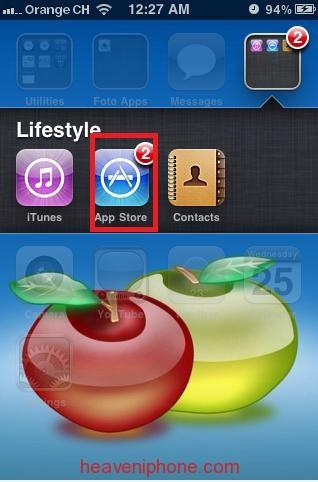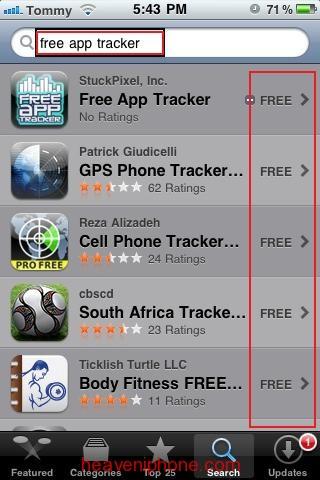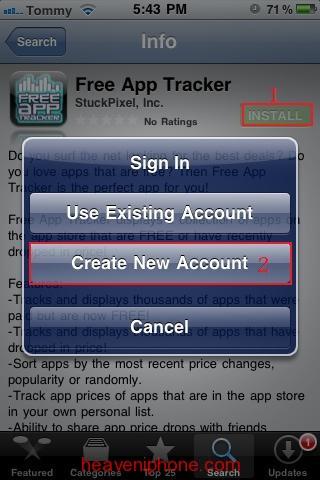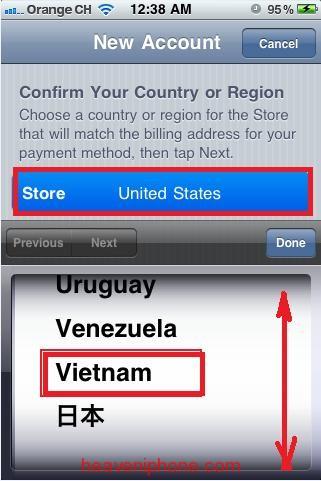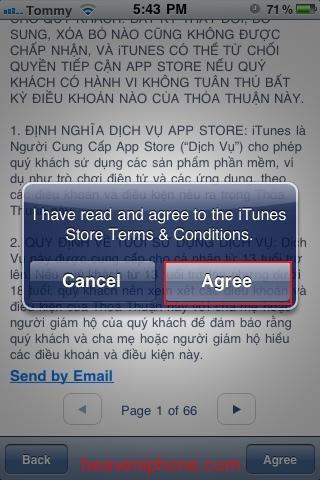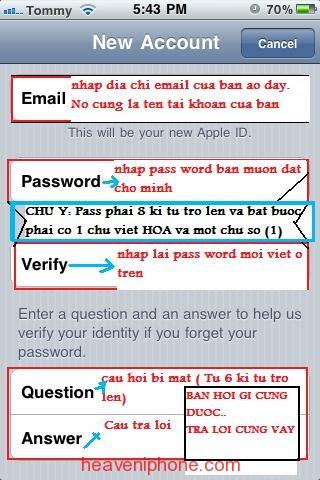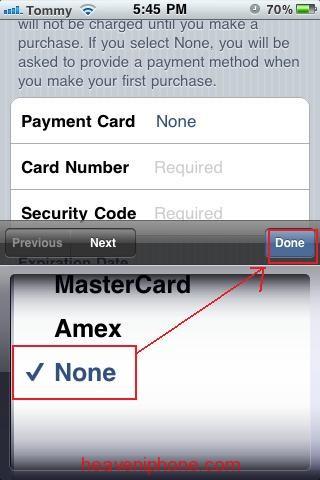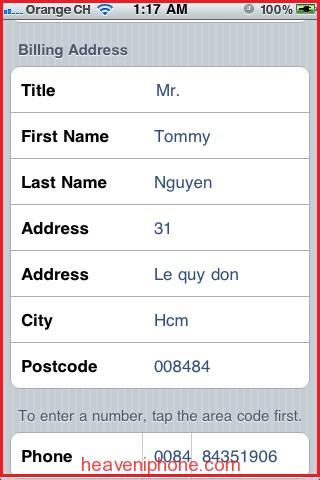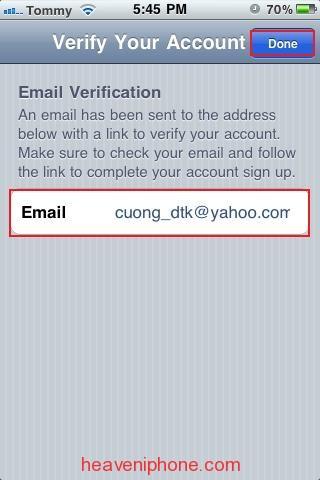Hướng dẫn tạo tài khoản iTunes miễn phí ngay trên iPhone
- Hiện tại có một số bạn tải phần mềm, ứng dụng,...cho iphone nhưng rất vất vả vì không có tài khoảng iTunes. Sau đây mình sẽ hướng dẫn các bạn tạo tài khoản iTunes miễn phí ngay trên iPhone một cách dễ dàng và nhanh nhất.
Bước 1: Mở Appstore trên iPhone
Bước 2: Vào Search và tìm kiếm App miễn phí như trong hình.
Bước 3: Tiến hành cài đặt app miễn phí này nhấn "Install" như hình bên dưới và chọn "Creat new account".
Bước 4: Nhấn Vào chữ "United State" và xuất hiện hộp ô lựa chọn tên nước, Bạn kéo xuống và chọn tên nước mình muốn tạo tài khoản. Chọn "Vietnam". Sau đó chọn "DONE" và tiếp theo chọn "NEXT".
Bước 5: Chọn "Agree" và nó hiện lên thông báo như hình dưới sau đó chọn "Agree" một lần nữa.
Bước 6:
Bây giờ bạn điền thông tin cần thiết như hình bên dưới
1. Địa chỉ email
2. Password và xác nhận Password
CHÚ Ý: Password phải từ 8 ký tự trở lên và băt buộc có 1 chữ viết HOA và 1 chữ số.
3. Câu hỏi bí mật
Bạn hỏi gì cũng được miễn là đủ 6 ký tự và bạn tự nhớ câu hỏi và câu trả lời.
Bước 7:
Chọn hình thức thanh toán. Ở đây bạn nhấn vào chữ "VISA" nó sẽ hiện lên ô lựa chọn như hình dưới, và bạn kéo xuống chọn "NONE".
Sau khi chọn NONE >>> DONE
Các bạn ở Vietnam điền thông tin như dưới đây, cũng có thể thay đổi tùy vào bạn, sau đó nhấn "NEXT".
Bây giờ bạn có thể thấy mình đã tự tạo cho mình một
iTunes Account ngay trên iPhone của mình.
Chúc các bạn thành công!